
Astuce Photoshop #14 : Plus de précision avec le raccourci Ctrl/Pomme
Voici 2 nouvelles astuces pour Photoshop qui tirent profit du raccourci Ctrl/Pomme et qui peuvent éviter pas mal de frustration lorsqu’on utilise beaucoup ce formidable logiciel.
Première astuce : redimensionner un bloc de texte
A connaître notamment en webdesign, cette astuce devient vite indispensable face à la rigidité de Photoshop. Lorsque vous écrivez un texte dans Photoshop, celui-ci peut être défini dans un rectangle, une « zone » où le texte va s’afficher et venir à la ligne s’il touche le bord. Quelque fois (et même souvent), il est nécessaire de redimensionner ce rectangle, par exemple pour ne pas que votre bloc de texte ne dépasse de son bloc conteneur.
Seulement là problème ! Quelque fois il est vraiment pénible – non, même chiant ! – d’attraper avec la souris le coin du rectangle de texte afin de redimensionner celui-ci, même si vous placez parfaitement la souris dessus. Si vous avez déjà été confronté au problème – et je suis sûr que c’est le cas – vous savez de quoi je parle !
Vous l’aurez compris, l’astuce ici est de rapprocher la souris du coin et de presser la touche Ctrl pour pouvoir faire apparaître le curseur de redimensionnement immédiatement. Ainsi, en cliquant puis en relachant la touche Ctrl, vous pourrez en un éclair redimensionner le bloc sans vous heurter au problème du coin de redimensionnement inatteignable.
Si vous maintenez la touche Ctrl en même temps que vous bougez la souris (clic enfoncé), vous pouvez déformez non seulement le rectangle du bloc de texte mais également le texte lui-même. Cela peut-être bon à savoir. 😉
Seconde astuce : Déplacer un calque sans que Photoshop ne le bouge pour vous
Il vous est aussi sûrement déjà arrivé de déplacer un calque et de constater qu’il est automatiquement attiré vers des points invisibles, en général formés par l’alignement d’autres calques. Ce magnétisme est à la fois souvent très pratique mais quelque fois très embêtant.
Pour ne pas en arriver à placer vos calques systématiquement à l’aide des flèches, voici l’astuce : maintenez Ctrl enfoncé tout en déplaçant votre calque. Tout simplement ! Cela supprime le magnétisme de l’outil Déplacement et permet de bouger votre calque avec fluidité et donc de la positionner avec la plus grande précision.
J’espère que ces deux astuces vous aideront à améliorer votre productivité !
Auteur: Gaétan Weltzer, comme toujours en fait.

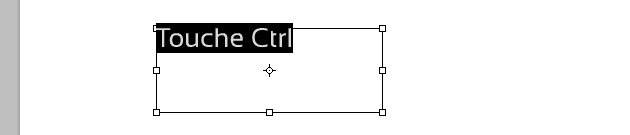
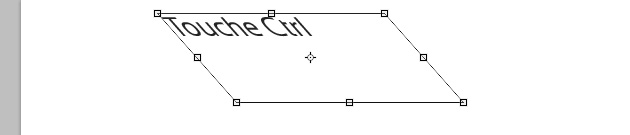
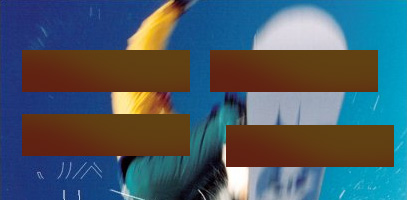

Mr.Yellow -
Ah merci, ça m’embête ce magnétisme des fois ^^
BlisS -
Ce que je fait concernant le magnétisme, c’est que je zoom, ça laisse le magnétisme mais mois fort, et des fois ça résout le problème.
Gili -
Je fais pareil que toi Bliss, mais ce raccourci est le bienvenu !
Merci 😉
Design Spartan -
@BlisS : Oui je pense que la plupart des gens (moi y compris) font ça. Mais il faut avouer qu’appuyer sur une touche en même temps est plus rapide que de zoomer (des fois jusqu’a 3600% :P).
Je suis content que l’astuce vous serve.
LuciferX -
Sympa ces petites astuces, j’ignorai que l’on pouvait désactiver le magnétisme de l’outil de déplacement en maintenant CTRL, merci car ca risque d’accélérer grandement mon boulot dans Photoshop 😉
Elouan -
Merci pour l’astuce, c’est vrai que le rectangle de texte est vraiment pénible à chopper quand on veut le redimensionner. 😉